تعرف على أفضل الأدوات المجانية للتحقق من صحة الهارد ديسك أو الـ SSD في عام 2023.
يفكر معظمنا في المعالجات وذاكرة الوصول العشوائي عند مناقشة أهم مكونات الأجهزة داخل الكمبيوتر. وبالرغم من أن هذا صحيح إلى حد ما ، إلا أن محركات الأقراص الثابتة تلعب أيضًا دورًا مهمًا.
فإذا كان محرك الأقراص الثابتة لديك قديمًا ، فلا يهم إذا كان لديك معالج i5 أو i7 ؛ سيقوم النظام بالتمهيد بشكل أبطأ وتحميل البرامج ببطء. ولذلك يقوم المستخدمون المحترفين بالتغيير من محركات أقراص الحالة الصلبة أو الهارد ديسك إلى الـ SSD لهذا السبب فقط.
يمكن أن يؤدي تثبيت SSD جديد إلى القيام بالعجائب لجهاز الكمبيوتر الخاص بك. حيث يمكنه أن يعد الحياة لجهازك الذي يعاني من البطئ ويجعله أسرع.
كما أن نظام التشغيل ويندوز لا يوفر للمستخدمين أي أداة مساعدة مضمنة للتحقق من صحة SSD. لذلك ، لمعرفة ما إذا كان أداء SSD الخاص بك جيدًا ، فأنت بحاجة إلى استخدام برنامج تابع لجهة خارجية.
أفضل أدوات مجانية للتحقق من صحة SSD
يمكن للكثير من أدوات قياس أداء الكمبيوتر المتوفرة أن تمنح أجهزتك اختبار أداء لمعرفة مدى أدائها.
ستعرف ما إذا كان الـ SSD الخاص بك على ما يرام أو يحتاج إلى بديل عن طريق إجراء اختبار. لذلك ، من خلال هذه المقالة ، سنقوم بإدراج بعضًا من أفضل أدوات قياس الأداء لـ SSD.
8. Hard Disk Sentinel
9. Samsung Magician
10. SSD Ready
11. Kingston SSD Manager
12. Toshiba Storage Utility
1. CrystalDiskMark
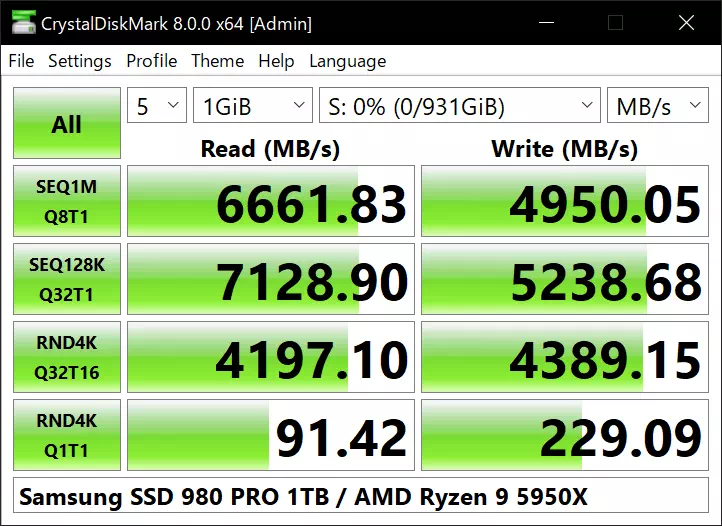
إنه واحد من أفضل أدوات قياس أداء الكمبيوتر خفيفة الوزن والمتوفرة. الأداة متوافقة مع نظام التشغيل ويندوز وتجري اختبار إجهاد على محركات أقراص USB و RAMDisks ومحركات SSD ومحركات الأقراص الثابتة.
لإجراء اختبار ، يتيح لك ضبط حجم الاختبار بين 50 ميجابايت و 4 جيجابايت. بعد الحصول على النتائج ، يمكنك مقارنة سرعة القراءة والكتابة الحالية بالسرعة العادية.
2. AS SSD Benchmark
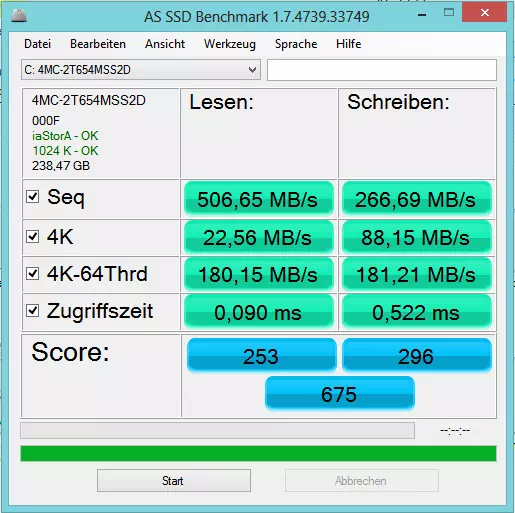
أداة AS SSD Benchmark هي ادة مشابه لـ CrystalDiskMark ، لكنه يركز بشكل أكبر على قياس أداء محركات أقراص SSD.
الشيء الرئيسي في AS SSD Benchmark هو أنه يتيح لك اختبار أداء القراءة والكتابة العشوائي والمتسلسل. إنها أداة محمولة ، مما يعني أنه يمكنك تشغيلها على أجهزة كمبيوتر أخرى عبر محرك أقراص USB.
3. Anvil’s Storage Utilities
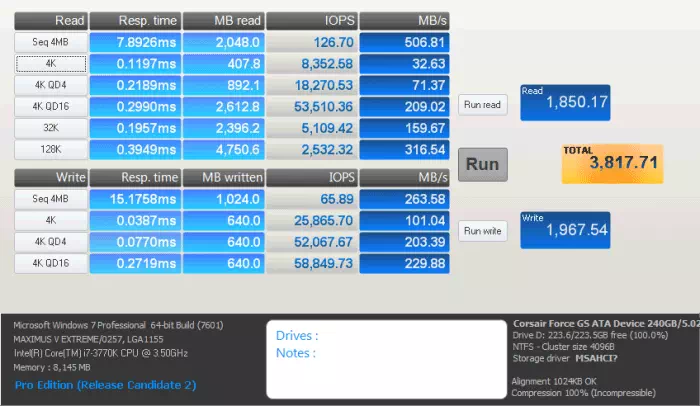
تعتبر أداة Anvil’s Storage Utilities أكثر تقدمًا قليلاً من النوعين السابقين. بصرف النظر عن إجراء اختبار قراءة وكتابة كامل ، فإنه يعرض أيضًا أشياء أخرى مثل وقت الاستجابة وعمليات الإدخال / الإخراج في الثانية والسرعة بالميجابايت / ثانية وما إلى ذلك.
يحتوي أيضًا على زر لقطة شاشة لحفظ لقطة شاشة سريعة لنتيجة الاختبار. لذا ، فإن Anvil’s Storage Utilities هي أداة قياس شاملة أخرى لـ SSD في السوق.
4. Intel Solid-State Drive Toolbox
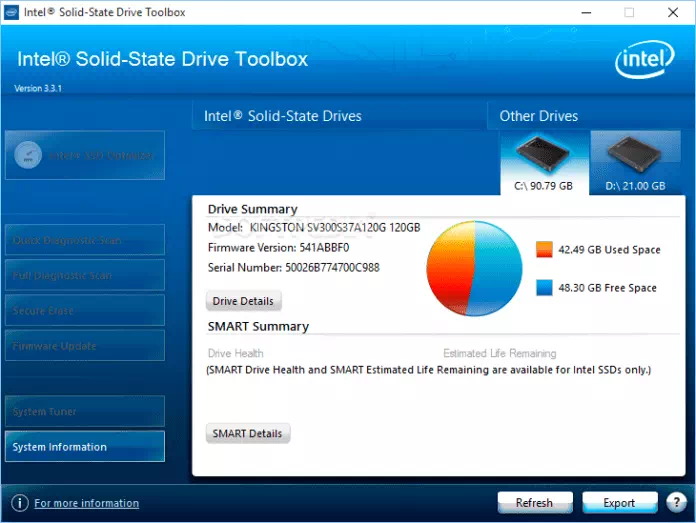
إذا كنت تستخدم Intel SSD وتبحث عن أداة قياس SSD للتحقق من صحة SSD ، فقد تكون أداة Intel Solid State Drive Toolbox هي الخيار الأفضل لك.
إنه يخبر كل شيء عن SSD ، مثل رقم الطراز ، وصحة محرك الأقراص ، ووقت القيادة المقدر ، وسمات SMART ، وغير ذلك. بصرف النظر عن المعيار ، فإنه يقوم بتحديثات البرامج الثابتة ويحسن اداء محرك SSD.
5. SSD Life
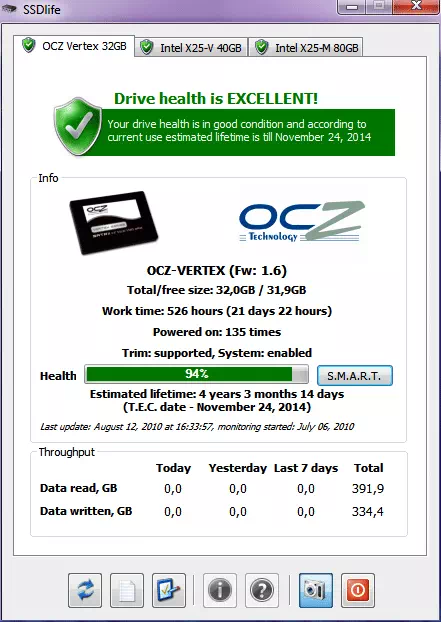
أداة SSD Life هي أداة مخصصة لمحركات الأقراص ذات الحالة الصلبة والتي يمكن استخدامها على نظام التشغيل ويندوز. مع SSD Life ، يمكنك بسهولة قياس صحة SSD وسرعته.
ليس ذلك فحسب ، بل إنه يعرض تفاصيل SSD مثل إصدار البرنامج الثابت ، ورقم الطراز ، وغير ذلك. كما أنه يحسب العمر الافتراضي لـ SSD ، والصحة الحالية ، وما إلى ذلك.
6. MiniTool Partition Wizard
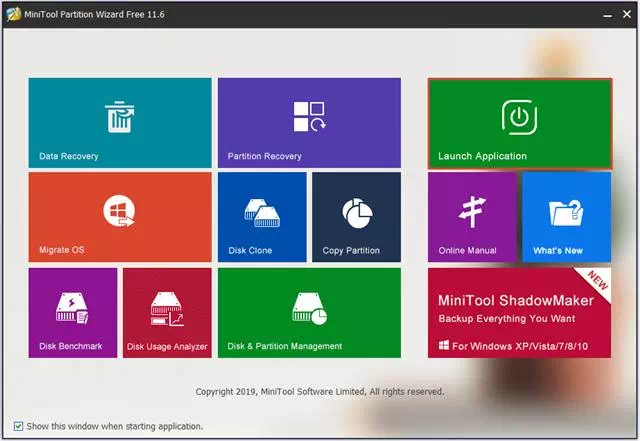
برنامج MiniTool Partition Wizard هو برنامج لإدارة الأقسام مع بعض مميزات فحص القرص. فإذا تحدثنا عن فحص صحة SSD ، فإن برنامج MiniTool Partition Wizard يسمح لك بقياس أداء القرص باستخدام أحجام نقل متغيرة.
بصرف النظر عن ذلك ، يمكن لبرنامج MiniTool Partition Wizard أيضًا استرداد البيانات المفقودة وتحليل مساحة القرص وغير ذلك الكثير.
7. Smartmonotools
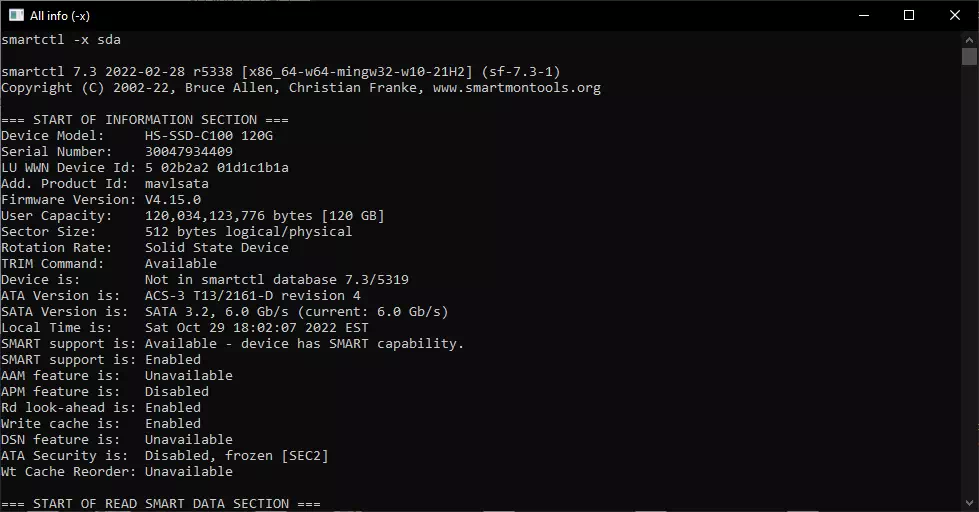
إذا كنت تبحث عن أداة مساعدة خفيفة الوزن وسهلة الاستخدام لفحص صحة القرص لنظام التشغيل ويندوز 10 ، فأنت بحاجة إلى تجربة Smartmonotools.
لأنها توفر لك مراقبة في الوقت الفعلي لجميع محركات الأقراص الثابتة والـ SSD. يقوم تلقائيًا بتحليل القرص الخاص بك ويخبرك عن الفشل والتدهور المحتمل.
8. Hard Disk Sentinel
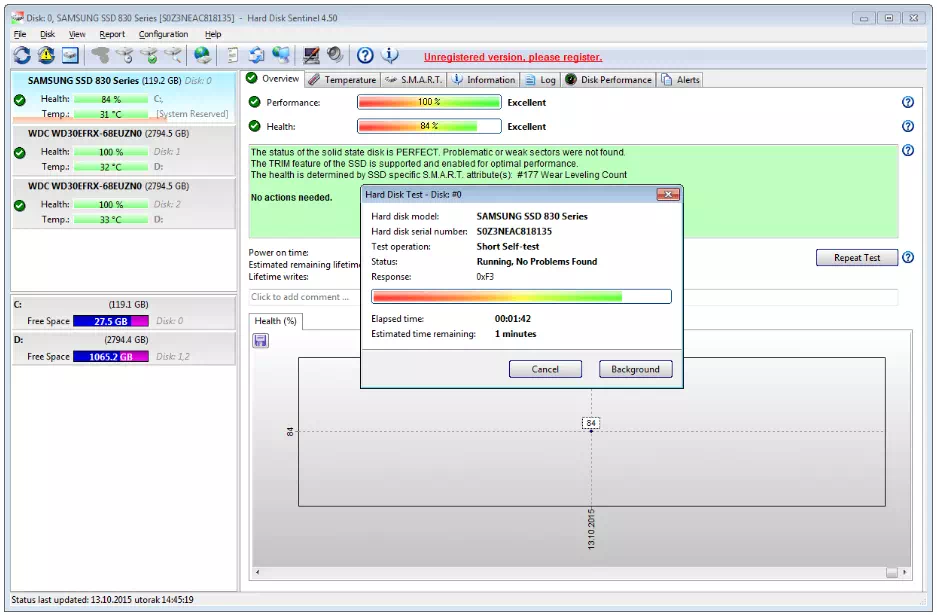
إنها أفضل أداة أخرى لمراقبة القرص يمكنك استخدامها على أنظمة التشغيل ويندوز و لينكس و Dos. تتوافق أداة Hard Disk Sentinel مع SSD ويمكنها مساعدتك في العثور على العديد من مشاكل SSD واختبارها وتشخيصها وإصلاحها.
يوفر Hard Disk Sentinel أيضًا أداة قياس الأداء التي تنبهك إلى تدهور الأداء.
9. Samsung Magician
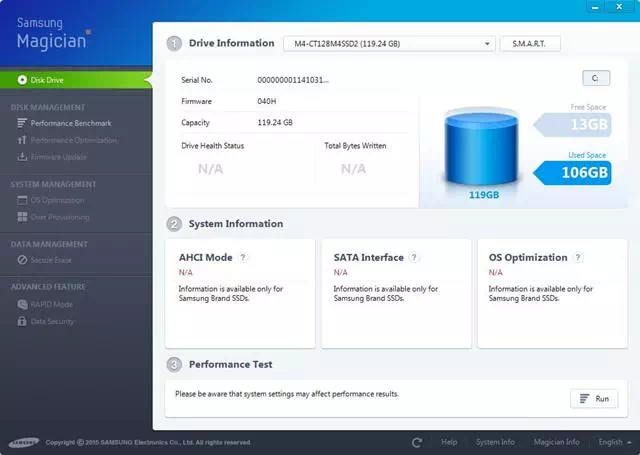
إذا قمت بتثبيت Samsung SSD على نظامك ، فيجب عليك استخدام Samsung Magician لاستكشاف جميع أنواع مشاكل الـ SSD وإصلاحها.
إن الشيء الرائع في Samsung Magician هو أنه يوفر لك ثلاثة ملفات تعريف SSD مختلفة للاختيار من بينها:
- أقصى أداء.
- سعة قصوى.
- موثوقية قصوى.
يمكنك أيضًا تعديل هذه الملفات الشخصية لتحسين الأداء بشكل أكبر.
10. SSD Ready
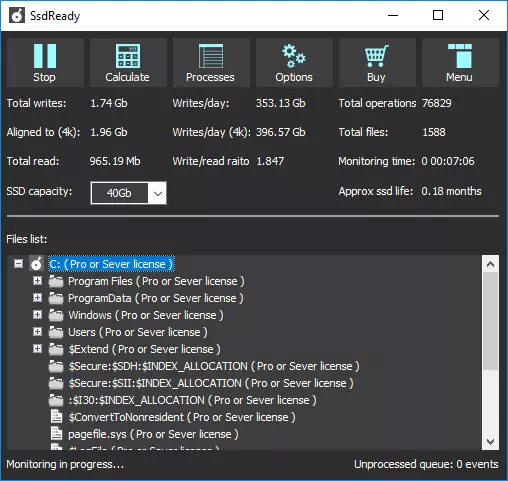
هذه أداة صغيرة جيدة لتقدير عمر الـ SSD. بمجرد التثبيت ، تقوم أداة SSD Ready بتتبع سلوك استخدام SSD. بعد جمع بيانات كافية ، يقوم بحساب العمر المتبقي لمحرك أقراص الحالة الصلبة.
والذي يجعل الأداة أكثر فائدة هو أنها توفر لك أيضًا ملاحظات ونصائح حول تحسين محرك أقراص SSD لإطالة عمرها.
11. Kingston SSD Manager

إذا كان لديك محرك أقراص الحالة الصلبة Kingston ، فقد يكون Kingston SSD Manager هو الخيار الأفضل لك. مع Kingston SSD Manager ، يمكنك بسهولة مراقبة صحة SSD وحالته واستخدام القرص.
بصرف النظر عن ذلك ، يمكنك أيضًا عرض بيانات تعريف محرك الأقراص بما في ذلك اسم الطراز وإصدار البرنامج الثابت والرقم التسلسلي وبعض المعلومات الأخرى.
يمكن استخدام نفس الأداة لتحديث برنامج SSD الثابت ، ومسح البيانات بأمان ، وما إلى ذلك.
12. Toshiba Storage Utility
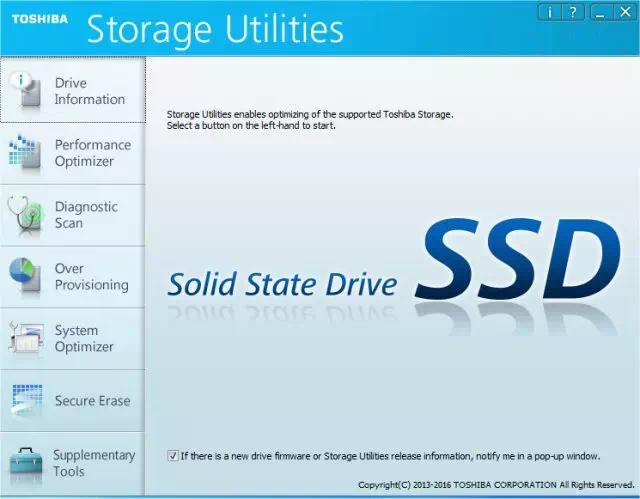
على الرغم من أن ما سبق مصمم لمحركات أقراص الحالة الصلبة Kingston SSD ، إلا أن هذا البرنامج مخصص لمحركات أقراص الحالة الصلبة Tosha. إذا كان لديك SSD من Toshiba ، فيمكنك استخدام Toshiba Storage Utility لإدارة التخزين بالكامل.
فهو تمامًا مثل Kingston SSD Manager ، حيث يتيح لك Toshiba Storage Utility التحقق من شفاء محرك أقراص Toshiba SSD الخاص بك. يعرض أيضًا بعض المعلومات المفيدة الأخرى ، والتحقق من أخطاء القرص ، ومسح البيانات بأمان ، وغير ذلك المزيد.
كانت هذه أفضل الأدوات المجانية للتحقق من صحة SSD ومراقبة الأداء. أيضًا إذا كنت تعرف أدوات أخرى من هذا القبيل ، فأخبرنا بذلك في التعليقات.
نأمل أن تجد هذه المقالة مفيدة لك في معرفة أفضل أدوات مجانية للتحقق من صحة SSD في عام 2023. شاركنا برأيك وتجربتك في التعليقات. أيضًا ، إذا ساعدك المقال ، فتأكد من مشاركته مع أصدقائك.









